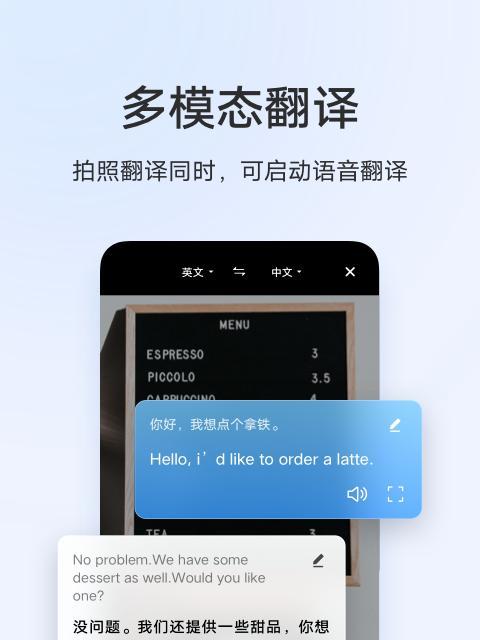在现代计算机中,使用U盘来安装操作系统已经成为一种常见的方式。本文将详细介绍如何使用U盘来启动并安装系统,以帮助读者轻松完成此过程。
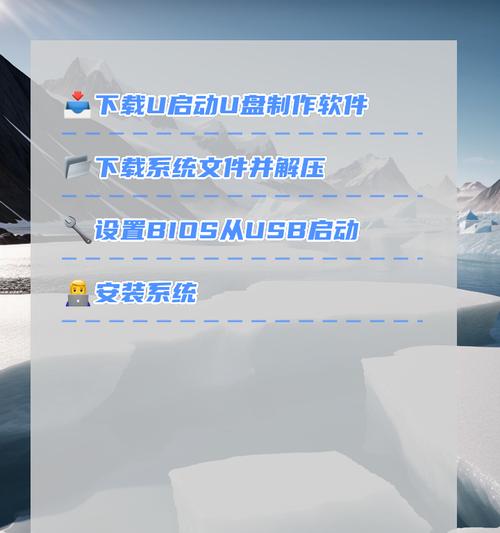
文章目录:
1.确定U盘的可启动性

2.下载适合的系统镜像文件
3.准备一个可用的U盘
4.格式化U盘

5.创建可启动U盘
6.进入计算机的BIOS设置
7.修改启动顺序
8.保存并重启计算机
9.进入启动菜单选择U盘
10.进入系统安装界面
11.配置安装选项
12.安装系统到指定硬盘
13.等待系统安装完成
14.重新启动计算机
15.验证系统安装成功
1.确定U盘的可启动性:需要确定U盘是否支持可启动功能。可以通过查看U盘的规格说明或者在计算机上尝试启动来确认。
2.下载适合的系统镜像文件:根据自己需要安装的操作系统,从官方网站或可信赖的下载源下载相应的系统镜像文件,并保存到计算机中。
3.准备一个可用的U盘:选择一个容量足够大的U盘,并确保没有重要数据存储在其中,因为在制作启动盘的过程中会进行格式化操作。
4.格式化U盘:将U盘连接到计算机,并使用计算机自带的磁盘管理工具或第三方工具将其格式化为FAT32格式。
5.创建可启动U盘:使用专门的工具如Rufus、Etcher等,选择已下载的系统镜像文件,并将其写入U盘中。
6.进入计算机的BIOS设置:重启计算机并在开机时按下相应的键(通常是Del、F2、F12等)进入BIOS设置界面。
7.修改启动顺序:在BIOS设置界面中找到“Boot”或“启动顺序”选项,将U盘移到首位,以确保计算机首先从U盘启动。
8.保存并重启计算机:保存修改后的BIOS设置,并重启计算机。
9.进入启动菜单选择U盘:根据计算机型号,在开机时按下相应的键(通常是F8、F11、Esc等)进入启动菜单,然后选择U盘作为启动设备。
10.进入系统安装界面:成功选择U盘后,计算机将启动并进入系统安装界面。
11.配置安装选项:根据提示,选择合适的语言、时区、键盘布局等选项,并点击继续。
12.安装系统到指定硬盘:选择要安装系统的硬盘,并进行分区、格式化等操作,然后点击安装按钮。
13.等待系统安装完成:系统安装过程可能需要一些时间,耐心等待安装进程完成。
14.重新启动计算机:安装完成后,计算机将会提示重新启动,点击重新启动按钮。
15.验证系统安装成功:计算机重新启动后,系统将会引导进入新安装的操作系统,表示安装成功。
通过本文的详细教程,读者可以轻松学会使用U盘来启动并安装操作系统。遵循正确的步骤和注意事项,可以顺利完成系统安装,为计算机带来全新的使用体验。
标签: #??????